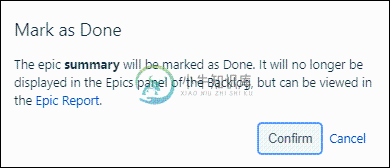Jira史诗(Epic)
精华
小牛编辑
153浏览
2023-03-14
Jira史诗(Epic)是一个大型用户故事,根据客户或最终用户需求分解为较小的任务(用户故事)。
- 根据客户需求,根据需要在史诗中添加或删除任务。
- Epic用于组织工作和创建层次结构。
- Epic通过将更大的任务组织成更小的任务来保持敏捷性。
- Epic是工作层次结构的顶层,开发人员使用它。
- Epic是更大的故事,具有明显的开始和结束。
- Epic可以跨越多个冲刺,即,史诗是通过多个冲刺传递的。
- Epic可以包含故事,错误和任务,并将它们分组成一个大故事。
- 当Epic包含故事,错误或任务时,所有这些问题类型都表示在Jira的层次结构中的同一级别。
- 故事,错误,任务代表单件作品,而史诗则是一组相关问题。
下面我们来理解史诗的结构流程:
史诗由多个故事组成,而初步行动由Epics组成。因此,我们可以说这些初步行动举措超越了史诗。初步行动从多个团队中获取Epics,以实现比任何Epics都能实现的目标更大的目标。
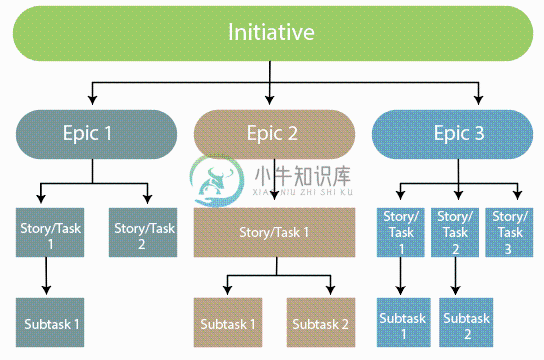
史诗的工作
创造一个史诗
创建史诗有两种方法:
- 从新问题创建史诗
第1步: 单击面板左侧显示的“+”图标。
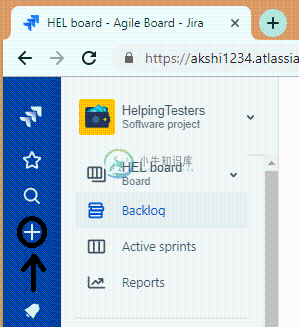
第2步:单击+图标,屏幕出现,如下所示:
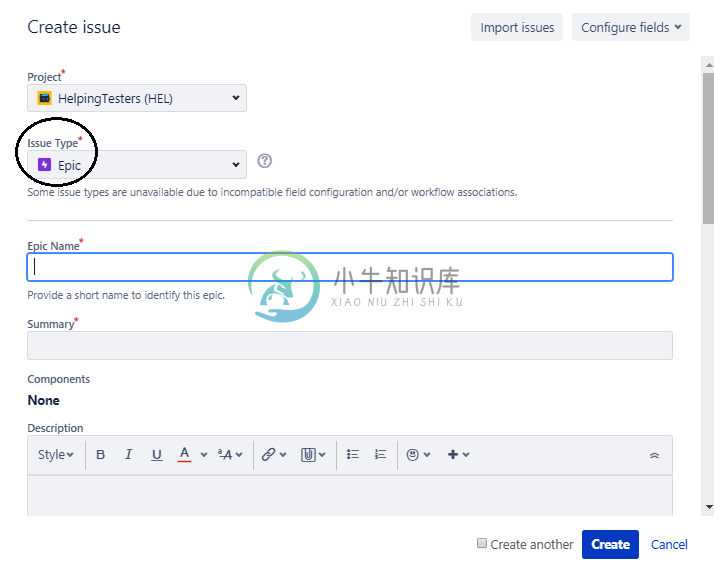
第3步:选择问题类型为Epic。
- 从Epics面板创建一个史诗
第1步:单击面板左侧显示的Backlog。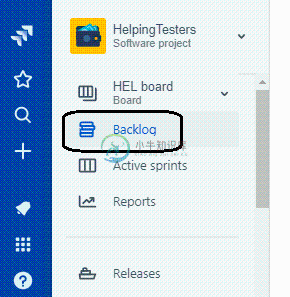
第2步: 单击史诗面板中显示的Epics。
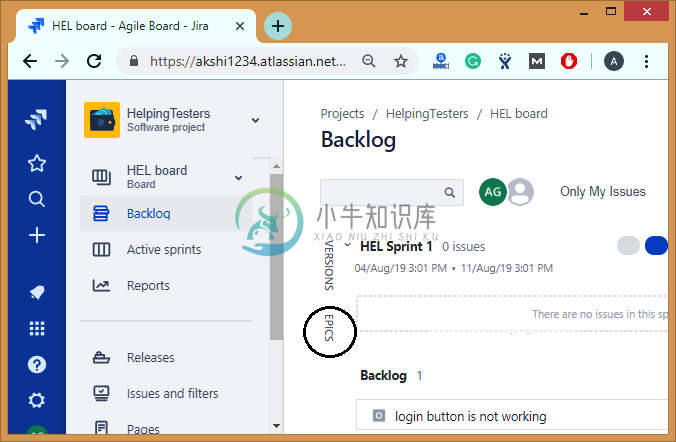
第3步:单击Create Epic链接。
在上述两种情况下,需要输入以下详细信息才能创建史诗:
- 史诗名称:它是史诗的简短唯一标识符。
- 史诗摘要:它提供了史诗的简短描述。
添加和删除故事
在史诗中添加故事的方法有两种:
- 从问题创建屏幕添加问题
第1步:单击面板左侧出现的+图标。
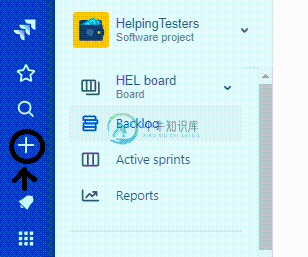
第2步: 单击问题类型的下拉列表,然后选择史诗以外的问题类型。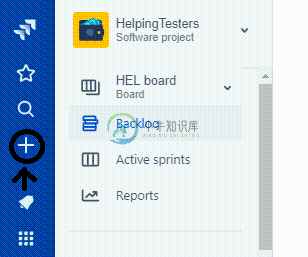
上面的屏幕显示我们已经创建了Bug类型的问题,在史诗“摘要”中添加了这个问题。我们在史诗链接字段中添加史诗。
- 从Epics面板添加问题
第1步:单击面板左侧显示的Backlog。
第2步:点击Epics面板中的Epics。
第3步:单击史诗链接中的创建问题。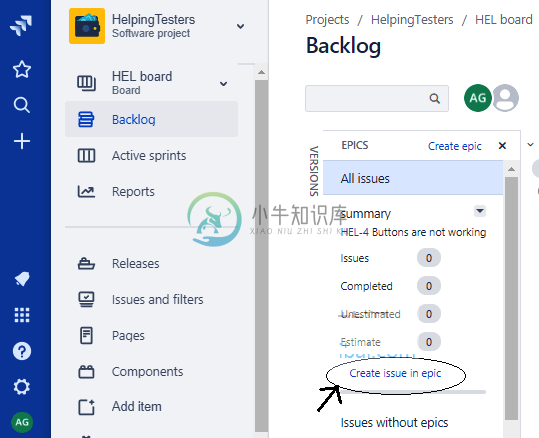
- 从史诗中删除一个问题
要从Epic中删除问题,请按照以下步骤操作:
第1步:移至Backlog页面。
第2步:将问题拖放到没有史诗的问题。
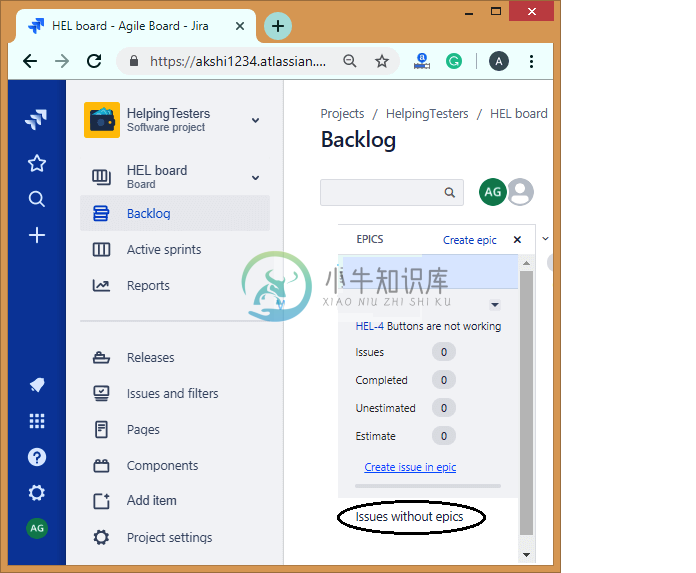
查看所有的Epics
可以在Backlog中看到与史诗相关的信息。
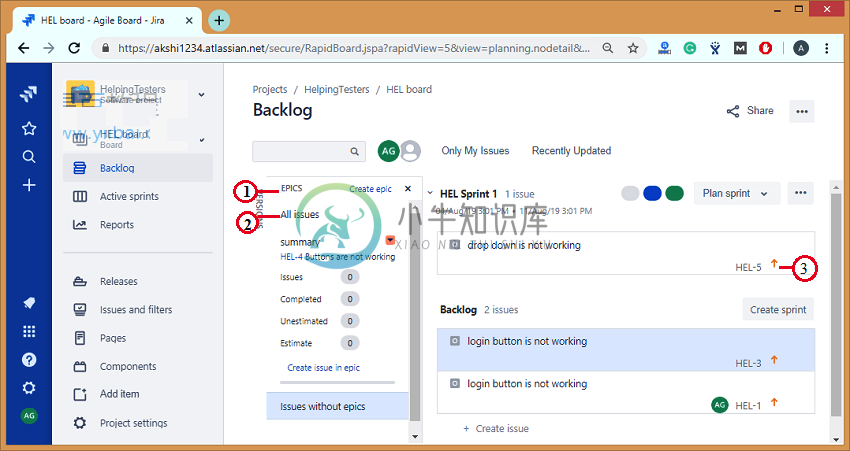
- Epics面板:导航到Backlog,然后单击Epics面板以查看和管理epics。
- Epics列表:Epics面板显示项目中所有史诗的列表。
- 查看史诗中的问题:单击史诗的名称可查看所有史诗冲刺中的所有问题。
完成史诗
一旦完成了与史诗相关的所有工作,那么史诗就会被标记为完整。
以下是完成史诗所需的步骤:
- 单击面板左侧显示的Backlog。
- 点击Epics面板中的Epics。
- 选择要将其标记为“完成”的史诗。
- 单击下拉列表并选择“标记为完成”选项。
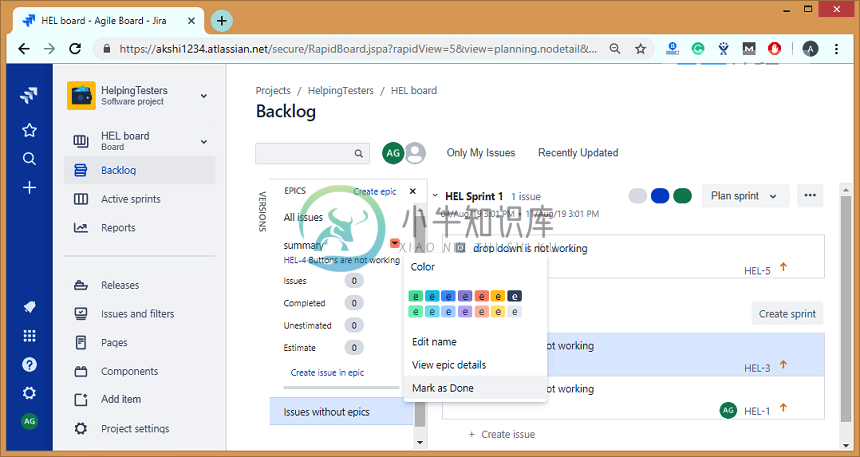
将史诗标记为“完成”时,将出现确认完成对话框。